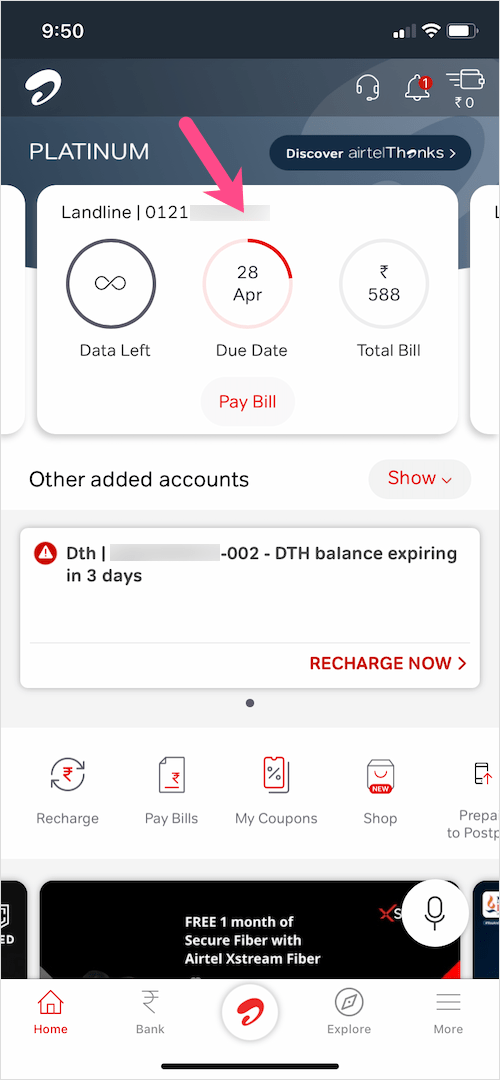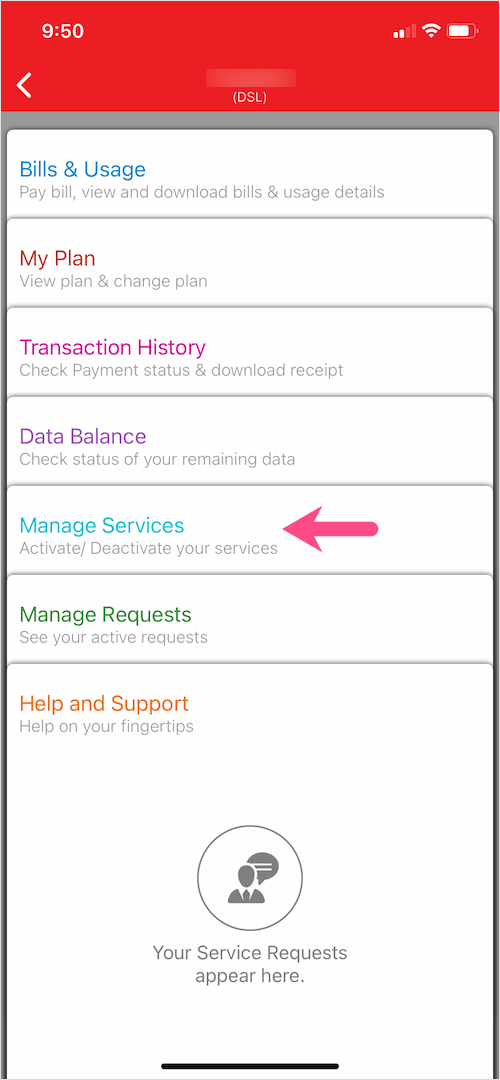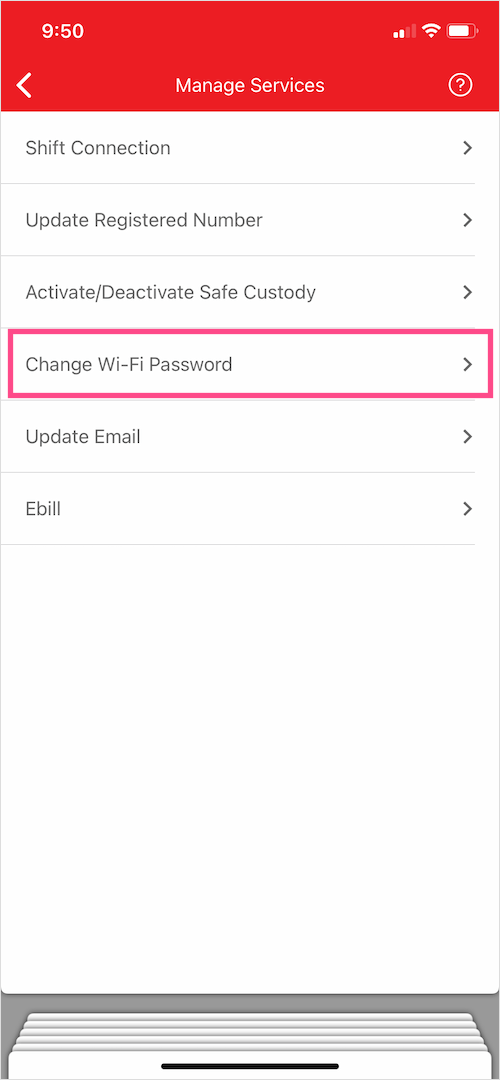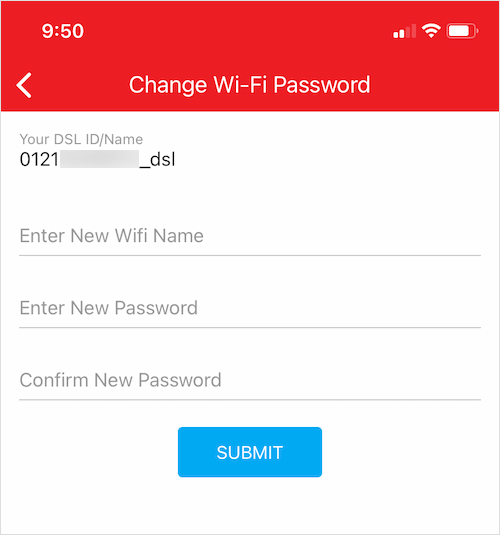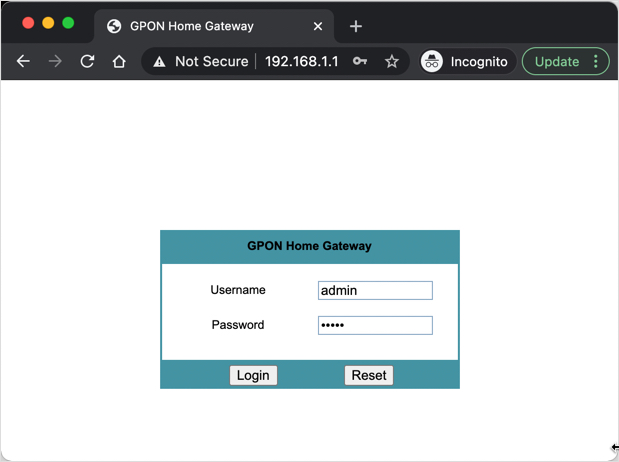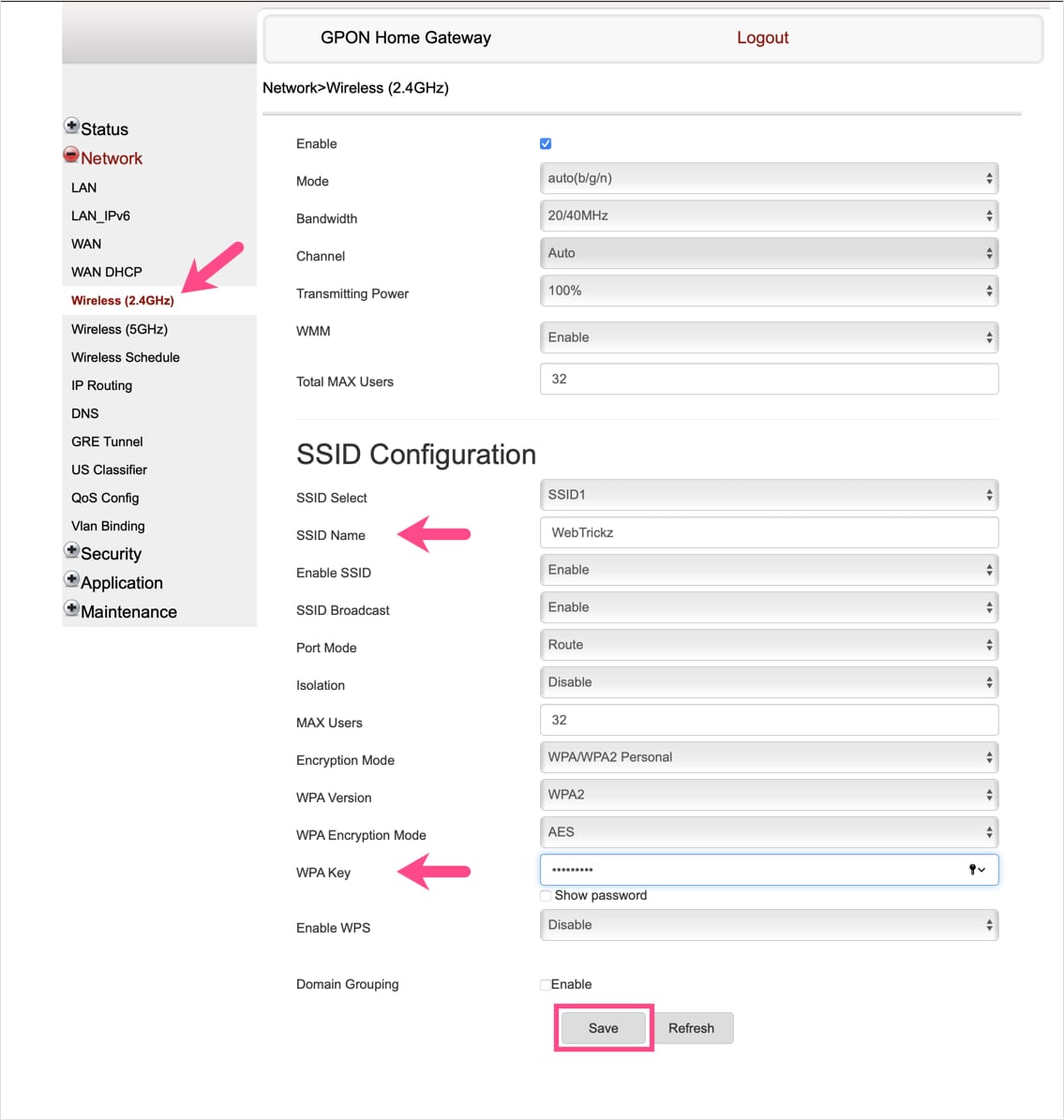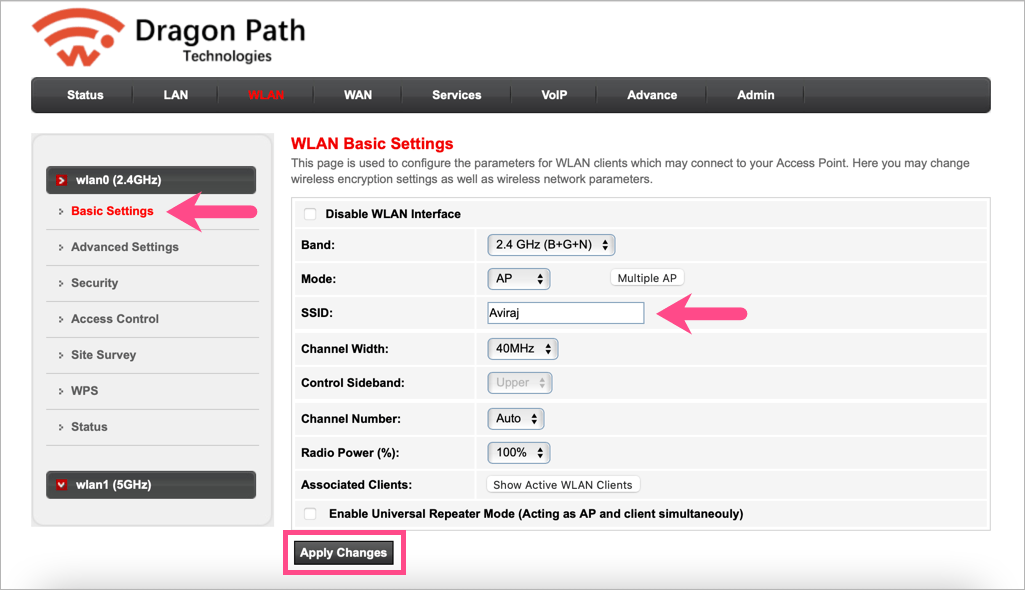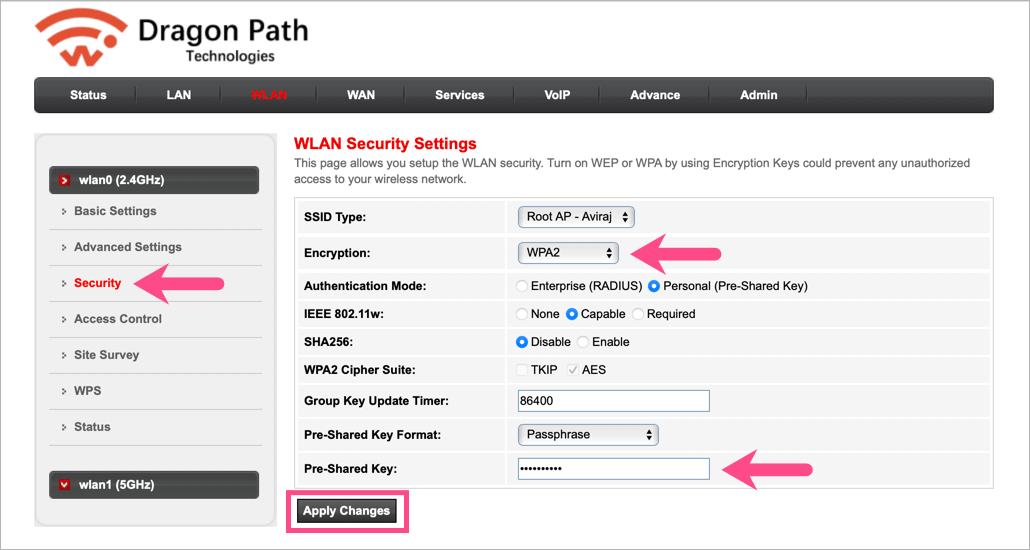Bharti Airtel перебуває в процесі модернізації широкосмугового підключення зі старого доброго мідного дроту до волокна. Волоконно-оптичний кабель є міцним зі значною довговічністю і може забезпечувати високу швидкість до 1 Гбіт/с. Оновлення до Airtel Xstream Fiber є безкоштовним навіть для існуючих користувачів широкосмугового зв’язку, оскільки компанія повністю переходить на нову технологію.
Тепер ті, хто вже перейшов на підключення Airtel Fiber, напевно помітили два діапазони – 2,4 ГГц і 5 ГГц при підключенні до Wi-Fi. Дводіапазонний маршрутизатор, встановлений Airtel, є причиною для двох мереж Wi-Fi.
Ім’я Wi-Fi за умовчанням розкриває ваш номер мобільного телефону
Оскільки Airtel нещодавно оновив наше офісне з’єднання до Fiber, я помітив проблеми з конфіденційністю щодо назви бездротових мереж за замовчуванням. Ось SMS-повідомлення, яке я отримав після встановлення з мережами WiFi Airtel_955XXXXX54 і Airtel_955XXXXX54_5GHz. Також було надано пароль для доступу до них.

ПРИМІТКА: Я замаскував свій номер вище з міркувань конфіденційності. Насправді він показує весь ваш номер мобільного телефону, зареєстрований в Airtel в Wi-Fi SSID.
Як показано на скріншоті нижче, номери телефонів користувачів Fiber відкрито доступні для широкого загалу. Тоді як раніше SSID за замовчуванням був «Airtel_Zerotouch».

Це викликає занепокоєння, оскільки кожен, хто має смартфон або комп’ютер, може побачити номери телефонів людей, які використовують Airtel Fiber, поблизу. Хоча ви завжди можете змінити ім’я та пароль Airtel WiFi. Однак не багато людей знають, як це зробити, і навіть техніки не хочуть вносити такі зміни після встановлення.
Якщо для вас важлива конфіденційність, ви повинні перейти на користувацьке ім’я та надійний пароль для обох мереж WiFi. Ось як можна змінити пароль Airtel Xstream Fiber за допомогою ПК, Mac, iPhone або Android.
Використання програми Airtel Thanks (iPhone/Android)
Додаток Airtel Thanks пропонує простий спосіб змінити пароль Airtel WiFi через мобільний телефон. Цей метод хороший для користувачів, які не користуються комп’ютером або не знайомі з конфігурацією маршрутизатора.
- Переконайтеся, що на вашому телефоні встановлено останню версію програми Airtel Thanks.
- Відкрийте програму Airtel і виберіть відповідне підключення до стаціонарного або оптоволоконного зв’язку.
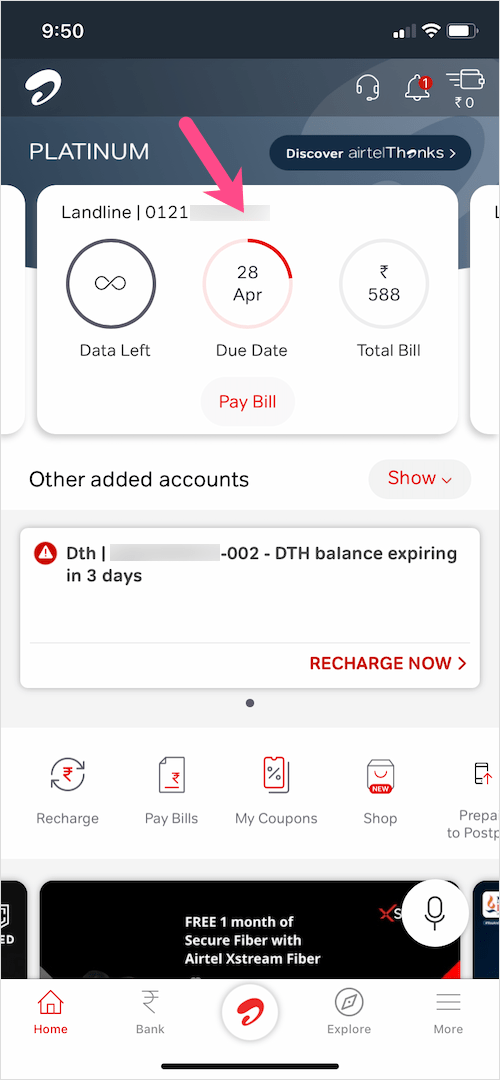
- Торкніться «Керувати службами» та виберіть «Змінити пароль Wi-Fi».
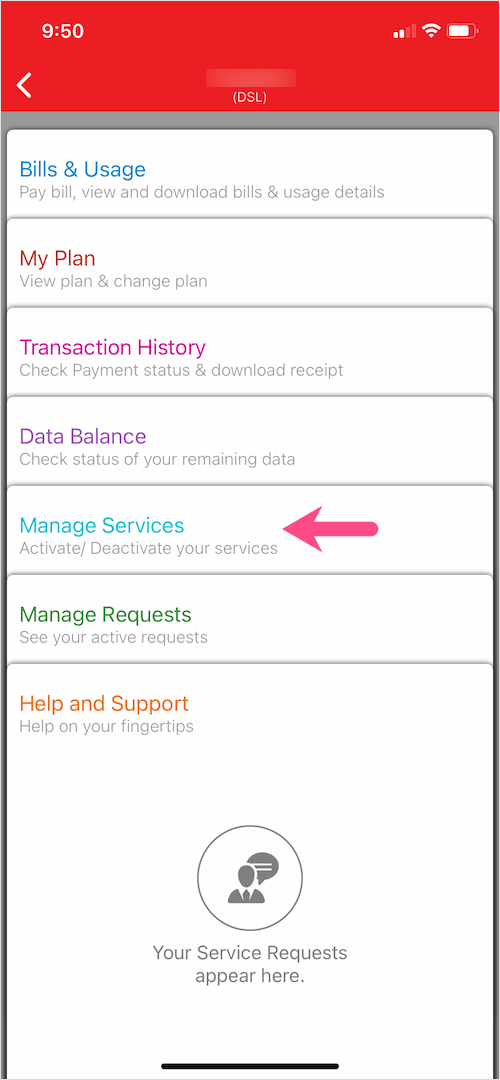
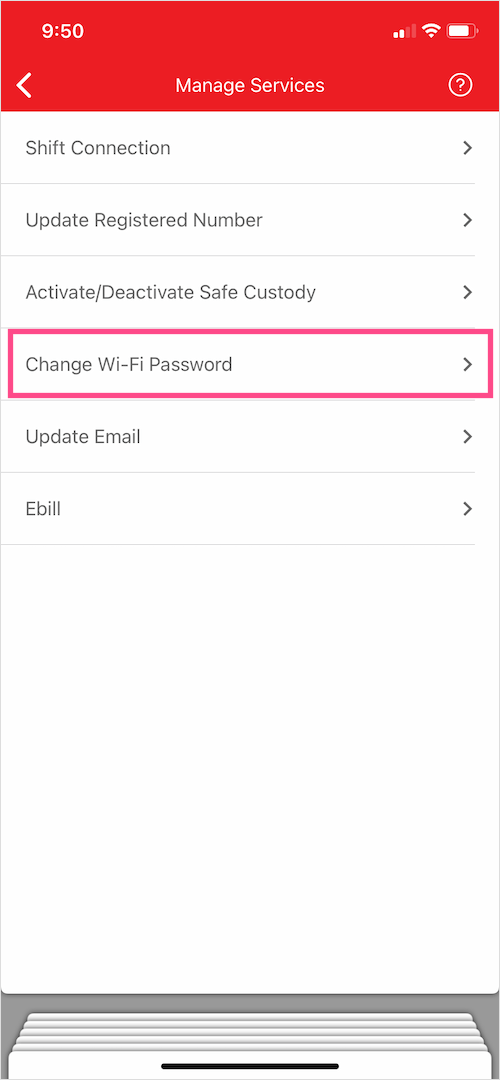
- Введіть нове ім'я та пароль для свого Wi-Fi.
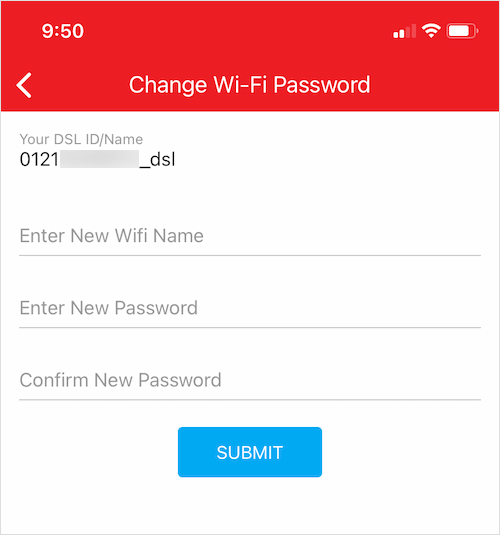
- Натисніть кнопку Надіслати.
Це воно. Зачекайте хвилину, поки зміни набудуть чинності. Потім знайдіть Wi-Fi з новим ім’ям і приєднайтеся до нього, використовуючи новий пароль.
ПРИМІТКА: Обмеження цього методу полягає в тому, що він застосовує вибране ім'я та пароль як до бездротових мереж 2,4 ГГц, так і до 5 ГГц. Якщо вам потрібно інше ім’я та пароль для двох діапазонів частот WiFi, скористайтеся наведеним нижче методом.
ТАКОЖ ЧИТАЙТЕ: Як тимчасово вимкнути широкосмугове підключення Airtel
Використання комп’ютера на Nokia Router G2425G-A

Виконайте наведені нижче дії, щоб змінити пароль Airtel Wi-Fi на маршрутизаторі Nokia (номер моделі G2425G-A)
- Переконайтеся, що ваш комп’ютер під’єднано до маршрутизатора за допомогою кабелю LAN або Wi-Fi. Якщо ви не можете підключитися через Wi-Fi, вам потрібно використовувати локальну мережу.
- Відвідайте 192.168.1.1 у веб-браузері.
- Введіть адмін у полі імені користувача та пароля. Потім натисніть «Увійти».
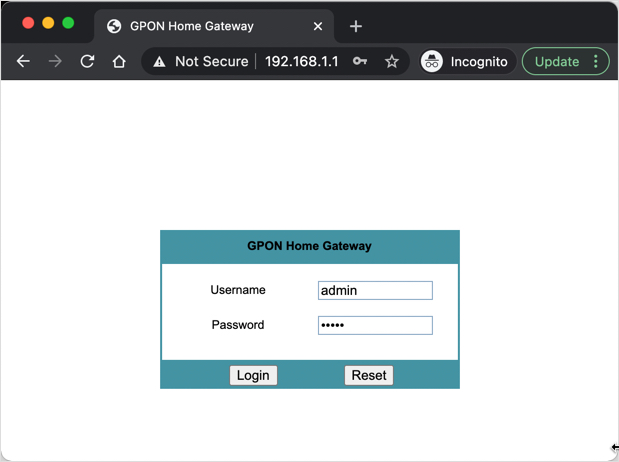
- Перейдіть на вкладку Мережа >Бездротовий (2,4 ГГц) на лівій бічній панелі.
- Щоб змінити назву вашого Wi-Fi Airtel, введіть користувацьку назву в полі «Ім’я SSID».
- Щоб змінити пароль Airtel Fiber WiFi, введіть пароль у полі «WPA Key».
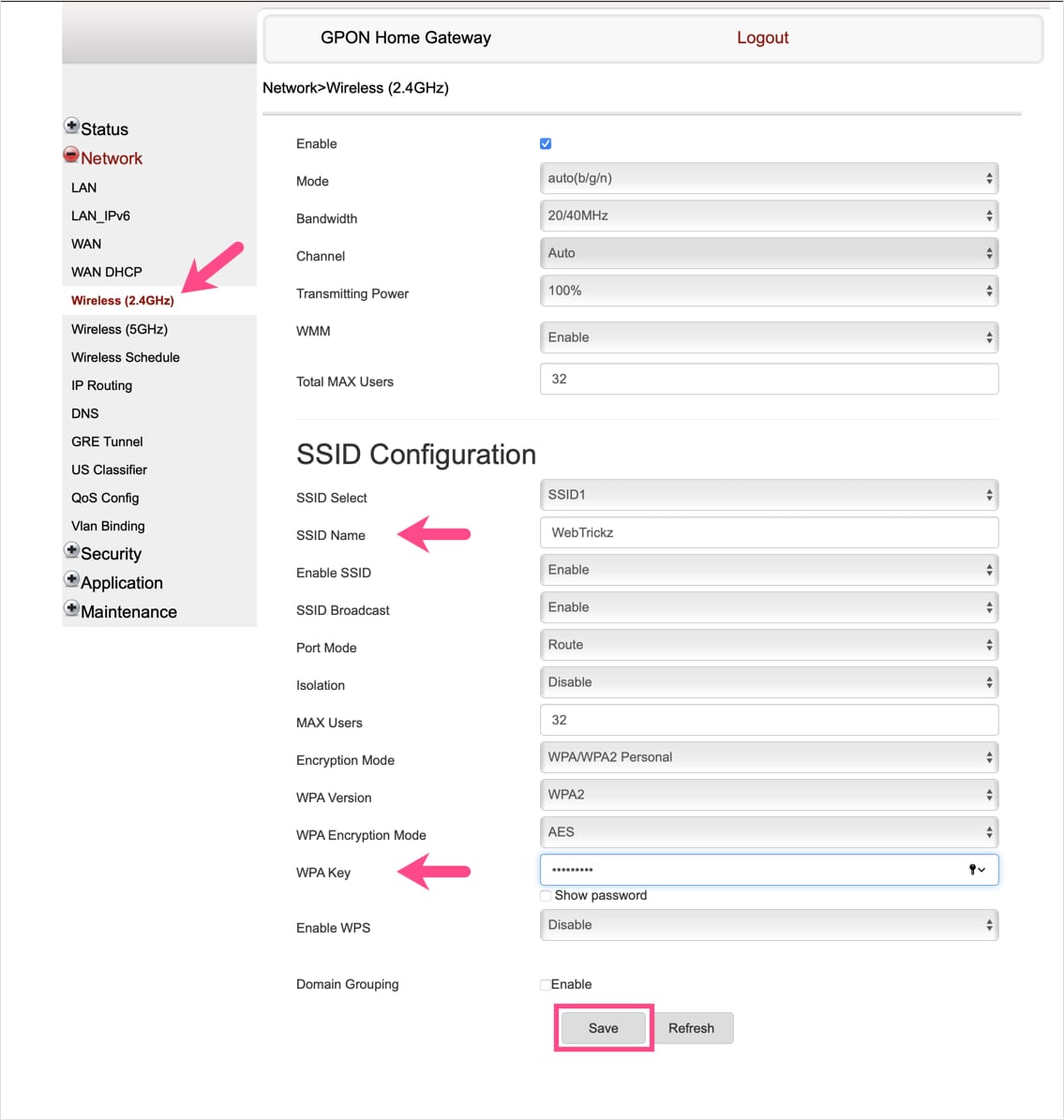
- Натисніть кнопку «Зберегти».
Дозвольте комп’ютеру знову розпізнати вашу бездротову мережу. Щоб повторно підключитися до Wi-Fi, введіть новий пароль.
Аналогічно виберіть бездротовий (5 ГГц) у меню Мережа та виконайте наведені вище дії, щоб змінити ім’я та пароль Wi-Fi для діапазону 5 ГГц. Просто не забудьте додати деяку вказівку на 5 ГГц в назві SSID (приклад: WebTrickz_5GHz).

ПОРАДА. Змініть бездротове шифрування на WPA2
За замовчуванням вибрані режими шифрування WPA і TKIP/AES. Для кращої безпеки доцільно перейти на WPA2 (Див.: WPA проти WPA2). Для цього виберіть діапазон бездротового зв’язку 2,4 ГГц на вкладці «Мережа» та виберіть наведені нижче налаштування.
- Режим шифрування – WPA/WPA2 Personal
- Версія WPA – WPA2
- Режим шифрування WPA – AES
Для 5 ГГц домашні користувачі можуть встановити режим шифрування на WPA2-AES.
Використання ПК на маршрутизаторі Huawei HG8145V5

- Підключіть комп’ютер до роутера за допомогою кабелю LAN або Wi-Fi.
- Йти до 192.168.1.1 у браузері, наприклад Chrome або Safari.
- Відкрийте WLAN вкладку з верхнього рядка.
- Виберіть «Основні параметри мережі 2.4G».
- Щоб змінити ім’я WiFi, введіть бажане ім’я в поле «Ім’я SSID».
- У режимі аутентифікації виберіть «WPA2 PreSharedKey», а режим шифрування — як «AES».
- Щоб змінити пароль WiFi, введіть новий пароль у поле «WPA PreSharedKey».
- Натисніть кнопку «Застосувати», щоб зберегти зміни.
Це воно. Ваша бездротова мережа може тимчасово перерватися після того, як ви зміните налаштування Wi-Fi.
Аналогічно виберіть «Основні налаштування мережі 5G» на бічній панелі, щоб внести зміни до бездротової мережі 5 ГГц.
Використання ПК на роутері Dragon Path Technologies 707GR1

Виконайте наведені нижче дії, щоб змінити пароль Wi-Fi на маршрутизаторі Dragon Path (номер моделі 707GR1).
- Підключіть комп’ютер до маршрутизатора за допомогою кабелю локальної мережі або через Wi-Fi.
- Відвідати192.168.1.1 у браузері, наприклад Chrome або Safari.
- Введіть адмін в імені користувача та пароль у полі пароля. Потім натисніть «Увійти».
- Натисніть кнопку WLAN вкладку з верхнього рядка.
- Розгорнути wlan0(2,4 ГГц) на лівій бічній панелі.
- Щоб змінити назву Wi-Fi шляху дракона, виберіть «Основні налаштування» та введіть потрібну назву Wi-Fi у полі «SSID». Потім натисніть «Застосувати зміни».
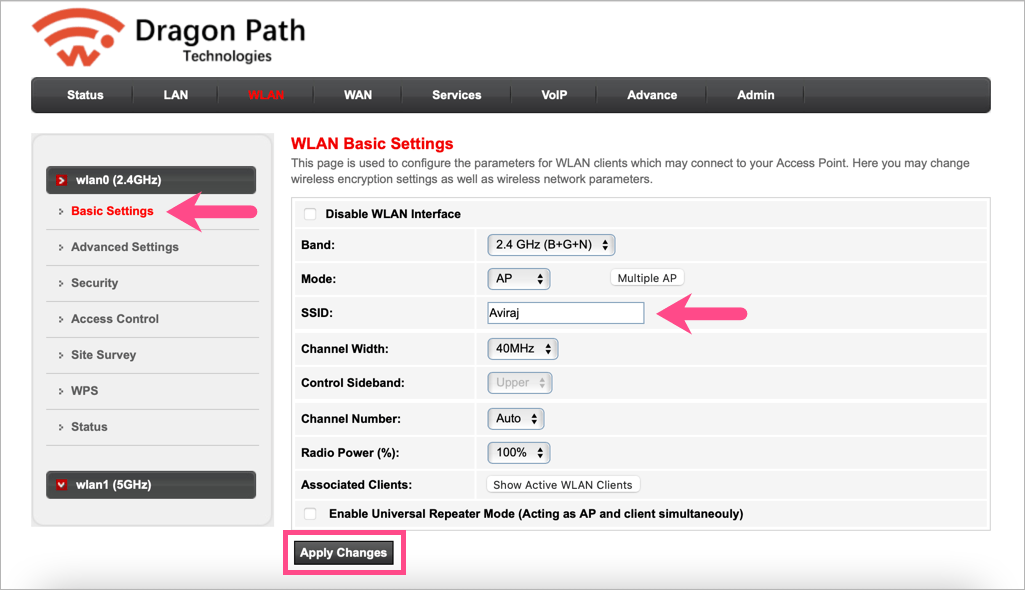
- Щоб змінити пароль WiFi роутера dragon path, виберіть «Безпека» та введіть новий пароль у полі «Попередній спільний ключ». ПОРАДА: для кращого захисту встановіть для шифрування значення «WPA2».
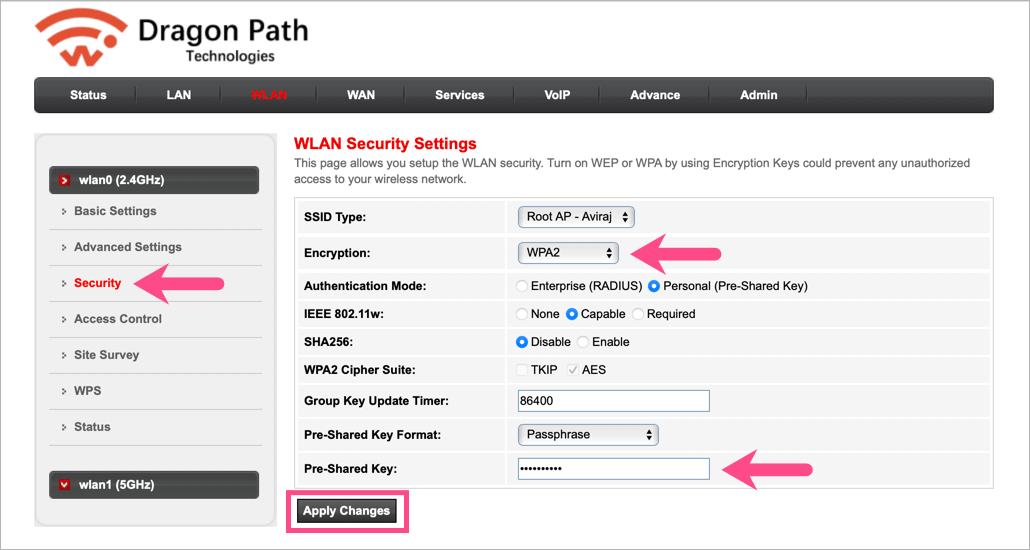
- Натисніть кнопку «Застосувати зміни».
Тепер дозвольте вашим пристроям повторно розпізнати вашу бездротову мережу. Щоб повторно підключитися до Wi-Fi, просто введіть новий пароль.
Аналогічно розширюємоwlan1 (5 ГГц) і виконайте наведені вище дії, щоб внести необхідні зміни для діапазону 5 ГГц. Просто не забудьте додати в назві SSID вказівку на 5 ГГц (приклад: Drake_5G).
Теги: AirtelAirtel ДякуюПарольTelecomПоради Wi-Fi